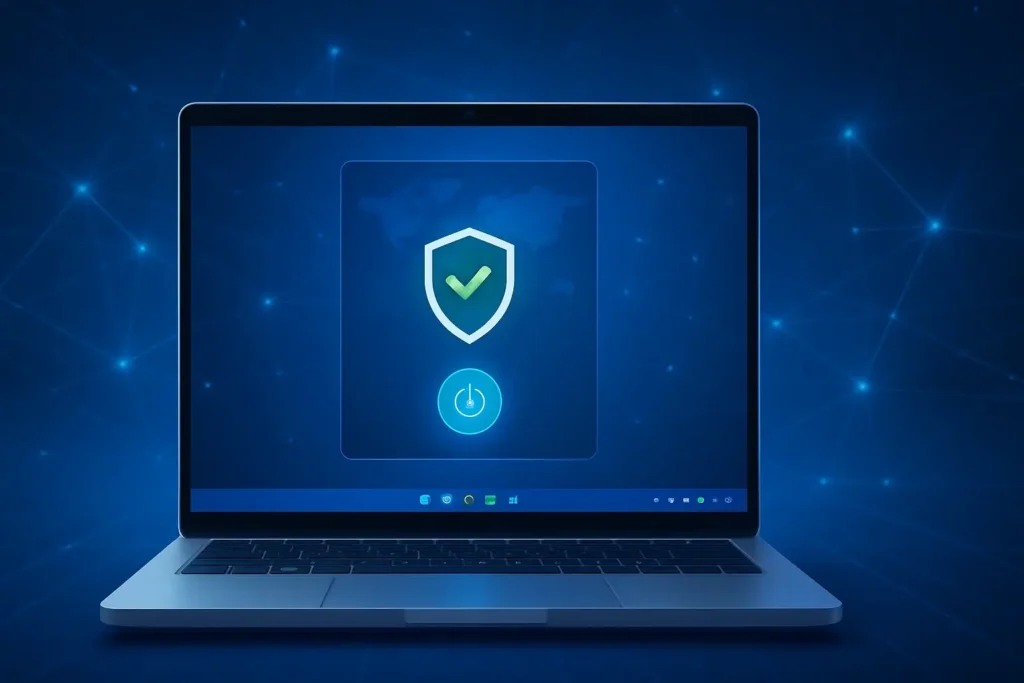Audit no-logs • rychlý NordLynx
Neomezená zařízení • super cena
Stabilní streaming
Potřebujete zabezpečit své internetové připojení, obejít geoblokace nebo chránit své soukromí při práci z domova? VPN (virtuální privátní síť) je řešením. V tomto detailním návodu vás provedeme celým procesem nastavení VPN na Windows 11 – od výběru poskytovatele až po otestování připojení.
Rychlý tip: Pokud chcete VPN používat bez složitého nastavování, doporučujeme aplikace od poskytovatelů jako NordVPN nebo Surfshark. Ty zvládnete zprovoznit během 2 minut.
Proč používat VPN na Windows 11?
- 🛡️ Bezpečnost a šifrování – ochrana dat při připojení k veřejným Wi-Fi
- 🌍 Odblokování obsahu – přístup k zahraničním webům, streamovacím službám a platformám
- 👀 Soukromí – skrytí vaší IP adresy před poskytovatelem internetu
- 💼 Firemní připojení – bezpečný vzdálený přístup k pracovním serverům
Co budete potřebovat před začátkem
- Aktivní připojení k internetu – stabilní a dostatečně rychlé
- Účet u poskytovatele VPN – např. NordVPN, Surfshark, IPVanish
- Přihlašovací údaje – uživatelské jméno a heslo od VPN služby
- (Volitelné) Instalační soubor VPN aplikace – pokud nechcete nastavovat VPN ručně
Dvě cesty, jak VPN na Windows 11 nastavit
Windows 11 nabízí dva hlavní způsoby, jak VPN zprovoznit:
- Přes oficiální aplikaci poskytovatele VPN – rychlé, jednoduché, plně automatické
- Ruční nastavení přímo v systému Windows – vhodné pro firemní sítě nebo specifické konfigurace
V tomto článku si ukážeme obě varianty, aby si každý mohl vybrat tu nejvhodnější.
Varianta 1: Nastavení VPN na Windows 11 přes aplikaci poskytovatele
Nejrychlejší a nejspolehlivější způsob, jak VPN na Windows 11 zprovoznit, je použít oficiální aplikaci vašeho poskytovatele. Ta vše nastaví automaticky a nabídne další funkce, které ruční konfigurace postrádá (např. kill switch, automatické připojení, výběr protokolu).
Krok 1: Stažení aplikace
- Přejděte na oficiální stránky svého poskytovatele VPN:
- Stáhněte instalační soubor pro Windows.
Krok 2: Instalace aplikace
- Otevřete stažený soubor (.exe) a spusťte instalátor.
- Postupujte podle pokynů instalačního průvodce.
- Po instalaci spusťte aplikaci.
Krok 3: Přihlášení do účtu
- V aplikaci zadejte své uživatelské jméno a heslo (případně se přihlaste přes Google/Apple účet, pokud to poskytovatel umožňuje).
Krok 4: Výběr serveru a připojení
- Vyberte zemi, ke které se chcete připojit (např. USA pro Netflix US, ČR pro lokální obsah).
- Klikněte na tlačítko Connect (Připojit).
Krok 5: Ověření funkčnosti
- Navštivte stránku WhatIsMyIP.com a ověřte, že se IP adresa změnila.
- Vyzkoušejte přístup k blokovaným webům nebo streamovacím službám.
Výhoda této metody: Nepotřebujete znát technické detaily – aplikace se o vše postará, včetně automatických aktualizací serverů.
Varianta 2: Ruční nastavení VPN ve Windows 11
Pokud nechcete používat aplikaci poskytovatele nebo vaše organizace vyžaduje vlastní konfiguraci, můžete VPN nastavit přímo v systému Windows 11. Tento způsob se hodí i pro L2TP/IPsec nebo PPTP připojení.
Krok 1: Získání údajů od poskytovatele
- Adresa serveru (např.
us123.nordvpn.com) - Typ VPN (IKEv2, L2TP/IPsec, SSTP…)
- Uživatelské jméno a heslo
- Případně předem sdílený klíč (Pre-shared key) pro IPsec
Krok 2: Otevření nastavení VPN
- Klikněte na Start → Nastavení (Settings).
- Přejděte do sekce Síť a internet (Network & Internet).
- V nabídce vlevo zvolte VPN.
- Klikněte na tlačítko Přidat VPN připojení.
Krok 3: Vyplnění údajů
- Poskytovatel VPN: zvolte Windows (vestavěné).
- Název připojení: libovolný (např. „NordVPN US“).
- Název nebo adresa serveru: vložte údaj od poskytovatele.
- Typ VPN: zvolte odpovídající (IKEv2, L2TP/IPsec s předem sdíleným klíčem, atd.).
- Typ přihlašovacích údajů: obvykle Uživatelské jméno a heslo.
- Vyplňte uživatelské jméno a heslo.
Krok 4: Uložení a připojení
- Klikněte na Uložit.
- V seznamu VPN připojení vyberte nově vytvořenou položku a klikněte na Připojit.
Krok 5: Ověření připojení
- Vpravo dole na hlavním panelu klikněte na ikonu sítě a zkontrolujte, zda je VPN aktivní.
- Navštivte WhatIsMyIP.com a ověřte novou IP adresu.
Poznámka: Vestavěný klient Windows nenabízí pokročilé funkce jako obfuskační režim nebo blokování sledovacích skriptů. Pokud chcete maximální ochranu, použijte spíše aplikaci poskytovatele.
Tipy pro optimální fungování VPN na Windows 11
- Aktualizujte aplikaci VPN – poskytovatelé pravidelně vydávají nové verze s opravami a optimalizací pro Windows 11.
- Vyberte nejbližší server – pro maximální rychlost volte server geograficky nejblíže k vám (pokud nepotřebujete konkrétní lokaci).
- Používejte moderní protokoly – WireGuard nebo IKEv2 bývají rychlejší a bezpečnější než starší PPTP či L2TP.
- Zapněte funkci Kill Switch – zamezí úniku dat, pokud dojde k odpojení VPN.
- Vymažte cache prohlížeče při změně serveru – předejdete chybám při odblokování webů.
Řešení běžných problémů
VPN se nepřipojuje
Zkontrolujte přihlašovací údaje, typ protokolu a případně vypněte firewall třetí strany, který by mohl připojení blokovat.
Internet je po zapnutí VPN pomalý
Vyzkoušejte jiný server, přepněte protokol (např. z OpenVPN na WireGuard) nebo zavřete aplikace, které spotřebovávají hodně šířky pásma.
Nefunguje odblokování webu
Vymažte cookies, přepněte na jiný server nebo použijte speciální streaming/server pro danou službu (Netflix, BBC iPlayer apod.).
Závěr
Nastavení VPN na Windows 11 je otázkou několika minut – ať už využijete jednoduchou cestu pomocí aplikace poskytovatele, nebo půjdete cestou ruční konfigurace vestavěného klienta. Pro většinu uživatelů doporučujeme první variantu, protože nabízí více funkcí a vyšší pohodlí.
Pokud stále váháte, kterou VPN zvolit, podívejte se na naše detailní recenze a srovnání:
- NordVPN recenze 2025 – rychlost, bezpečnost a odblokování obsahu
- Surfshark recenze 2025 – nejlepší cena a neomezená zařízení
- IPVanish recenze 2025 – flexibilní nastavení a solidní výkon
💡 TIP: Chcete nejen VPN pro Windows 11, ale i pro mobil a chytrou TV? Podívejte se na náš výběr Top VPN 2025.